SBI証券でスマホからIPOに申込む方法
 特に最近はスマホで株取引をする人が多いので、IPOの申し込みもスマホからする人も多いようです。
特に最近はスマホで株取引をする人が多いので、IPOの申し込みもスマホからする人も多いようです。
ここで、ネット証券最大手のSBI証券でスマホからIPOの申し込みをするときに迷う人が多い注意点があります。
SBI証券ではスマートフォン用のサイトからIPOの申し込みはできません。
スマホからIPOの申し込みをすることはできますよ。スマートフォン用サイトからはできないだけです。
スマホ用のサイト内をいくら探してもIPOの申込ページはなく、PC用サイトに移動する必要があります。少し複雑なので、手順を紹介します。
スマホからIPOの抽選に申し込む手順
スマホからIPOの申し込みをする場合はスマートフォンサイトのログイン後のトップページの1番下のところに「PCサイトを表示」という所があるので、そこをタップし、PC用のサイトを表示させます。
※ログイン後の画面です。口座開設がまだの方はSBI証券の口座開設の手順などを参考にまず口座開設をしてください。
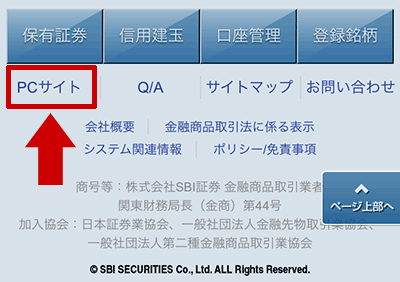
PC用のサイトを表示したら、ここから先はパソコンからIPOの抽選に申し込むのと手順は同じです。ログイン後の画面から「株式取引」をタップします。
スマホの場合は文字が小さくて見ずらいですが、拡大などして間違えずにタップしましょう。
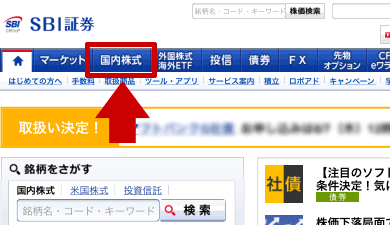
出てきた画面で「IPO・PO」をタップします。
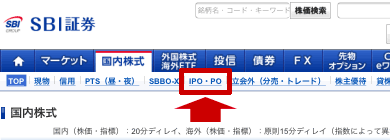
すると、以下のようなIPOのページに移動します。
少し下にスライドすると、「新規上場株式ブックビルディング/購入意思表示」というボタンがあるのでそこをタップします。
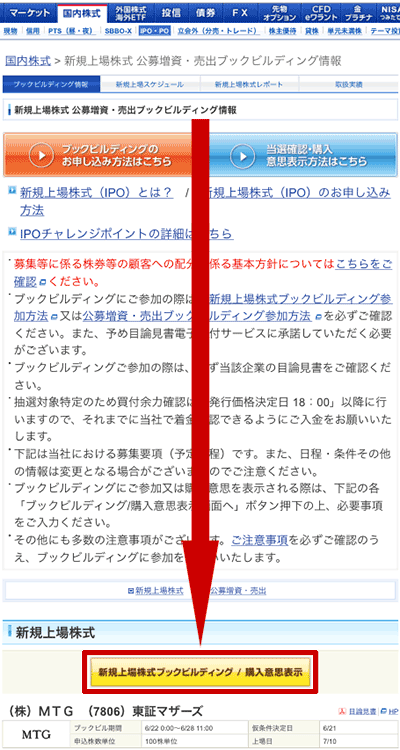
ここがSBI証券で取扱っているIPOの申し込みの入り口となるページです。
パソコンで申し込むときもそうなのですが、ここまで来るのが意外とわかりにくく、「どうやってIPOの申し込みすればいいんだ?」「SBI証券のIPOの申し込みページどこにあるんだ?」って迷いやすいんですよね。
でもここまでくれば後は簡単です。
SBI証券の取扱IPO銘柄の一覧が出てくるので、一覧からIPOの抽選に申し込みたい銘柄を探して「申込」ボタンをタップします。

あとは申込株数や価格を入力し、取引パスワードを入力して確認画面に進み、内容確認後に「申込」ボタンを押せば申込完了です。
ちなみに、申込ボタンがない銘柄は今はブックビルディング期間ではない銘柄です。すでに終わってしまっているかまだ期間前かのどちらかです。横の「ブックビル期間」を確認しましょう。
また、すでに申し込みをした場合はこのボタンが「取消 訂正」に変わります。そこをタップすれば申し込みの取消しや、申込数や金額の訂正ができます。
はじめてSBI証券でIPOに申し込む場合
SBI証券でスマホからIPOに申し込む手順は上記のとおりです。
ここで、はじめてIPOに申し込む場合は、「目論見書の電子交付サービスに承諾」が必要です。
こちらは「承諾画面」をクリックし、内容を確認して「承諾する」ボタンを押すだけなので簡単です。
公式サイトにも詳しい手順が載っているのでそちらを参考にしてください。
ブックビルディングのお申し込み方法(SBI証券公式サイト)
当選したらどうすればいいの?→購入意思表示を忘れずに
IPOに当選したら、期限までに「購入意思表示」が必要となります。
簡単に言うと「IPOに当選したけど買いますか?」という確認が購入意思表示です。
抽選への申込の時点では正式な価格が決まっていないため、「当選したけどやっぱ買うのやーめた」という場合もあります。そのため、必ず購入意思表示を期限までにする必要があります。
この購入意思表示を購入意思表示期限までに行わないと、当選はキャンセルされ、補欠当選の人が繰り上げで当選となってしまいます。
せっかく当選してこれを忘れると非常にもったいないので、忘れないでくださいね。やり方は公式サイトに記載されています。
ブックビルディング当選確認と購入方法(SBI証券公式サイト)
購入意思表示期限や抽選日などはスマホからIPOの抽選に申し込む手順のところで解説した「銘柄一覧」のところに表示されていますので、手帳やカレンダーなどに書いて忘れないようにしましょう。
SBI証券のIPOに関する関連記事として、SBI証券のIPOチャレンジポイントと抽選方法のよくある誤解も確認しておくとよいでしょう。
また、IPOの基本的な流れなどおさらいがしたい場合は以下の記事を参照してください。